ในขณะที่สร้างหรือแก้ไขเรื่อง/หน้าใหม่ ผู้เขียนจะพบกับส่วนที่ใช้สำหรับเขียนเนื้อหา (visual editor) ดังนี้
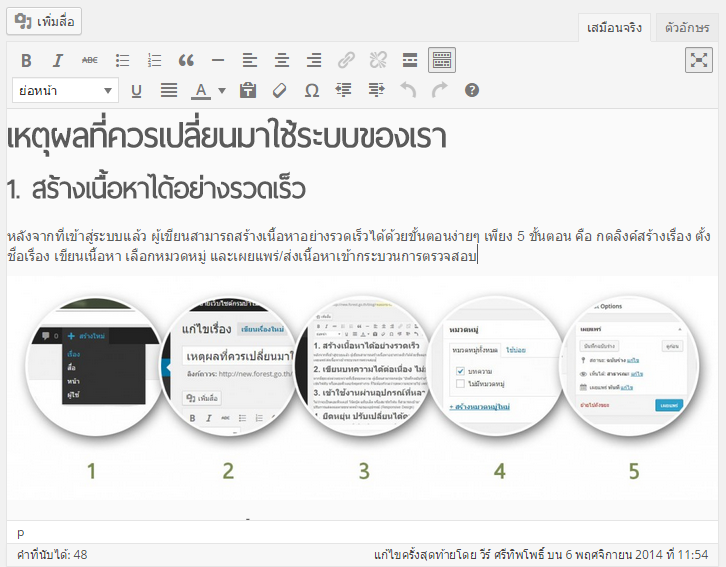
เครื่องมือจัดรูปแบบพื้นฐาน
![]() ตัวหนา ปรับตัวอักษรให้หนาและเข้มขึ้น ใช้สำหรับข้อความที่ต้องการเน้น
ตัวหนา ปรับตัวอักษรให้หนาและเข้มขึ้น ใช้สำหรับข้อความที่ต้องการเน้น
![]() ตัวเอียง ปรับตัวอักษรให้เอียง ใช้สำหรับข้อความที่ต้องการเน้น (ไม่เป็นที่นิยมนัก)
ตัวเอียง ปรับตัวอักษรให้เอียง ใช้สำหรับข้อความที่ต้องการเน้น (ไม่เป็นที่นิยมนัก)
![]() ขีดฆ่า ขีดเส้นคร่อมบนข้อความ
ขีดฆ่า ขีดเส้นคร่อมบนข้อความ เพื่อความสวยงาม เพื่อแสดงว่าข้อความนั้นไม่ถูกต้อง
![]() รายการแบบไม่มีลำดับ สร้างรายการแบบที่ไม่มีตัวเลขกำกับ
รายการแบบไม่มีลำดับ สร้างรายการแบบที่ไม่มีตัวเลขกำกับ
![]() รายการแบบลำดับตัวเลข สร้างรายการแบบที่มีตัวเลขกำกับ
รายการแบบลำดับตัวเลข สร้างรายการแบบที่มีตัวเลขกำกับ
![]() เนื้อหาจากแหล่งอื่น ใช้เพื่อระบุว่าเนื้อหาดังกล่าวถูกหยิบยกมาจากแหล่งอื่น
เนื้อหาจากแหล่งอื่น ใช้เพื่อระบุว่าเนื้อหาดังกล่าวถูกหยิบยกมาจากแหล่งอื่น
![]() ขีดเส้นใต้ แทรกเพื่อแบ่งส่วนของเนื้อหา
ขีดเส้นใต้ แทรกเพื่อแบ่งส่วนของเนื้อหา
![]() ชิดซ้าย จัดเรียงข้อความชิดซ้าย
ชิดซ้าย จัดเรียงข้อความชิดซ้าย
![]() กึ่งกลาง จัดเรียงข้อความไว้กึ่งกลาง
กึ่งกลาง จัดเรียงข้อความไว้กึ่งกลาง
![]() ชิดขวา จัดเรียงข้อความชิดขวา
ชิดขวา จัดเรียงข้อความชิดขวา
![]() สร้าง/แก้ไขลิงค์ เลือกข้อความที่จะสร้างเป็นลิงค์ แล้วกดปุ่มนี้เพื่อลิงค์ไปยัง เรื่อง หน้า หรือลิงค์ที่กำหนดขึ้นเอง
สร้าง/แก้ไขลิงค์ เลือกข้อความที่จะสร้างเป็นลิงค์ แล้วกดปุ่มนี้เพื่อลิงค์ไปยัง เรื่อง หน้า หรือลิงค์ที่กำหนดขึ้นเอง
![]() เอาลิงค์ออก หากต้องการลบลิงค์ออกจากข้อความ เลือกข้อความดังกล่าว แล้วกดปุ่มนี้
เอาลิงค์ออก หากต้องการลบลิงค์ออกจากข้อความ เลือกข้อความดังกล่าว แล้วกดปุ่มนี้
![]() อ่านต่อ แทรกเครื่องหมาย “อ่านต่อ” เนื้อหาที่อยู่ข้างหน้าเนื้อหานี้จะถูกใช้เป็นคำตัดทอนของบทความ (ไม่มีผลต่อการจัดรูปแบบ)
อ่านต่อ แทรกเครื่องหมาย “อ่านต่อ” เนื้อหาที่อยู่ข้างหน้าเนื้อหานี้จะถูกใช้เป็นคำตัดทอนของบทความ (ไม่มีผลต่อการจัดรูปแบบ)
เครื่องมือจัดรูปแบบขั้นสูง
หากคลิกที่ปุ่ม ![]() จะพบกับเครื่องมือจัดรูปแบบเพิ่มเติม ดังนี้
จะพบกับเครื่องมือจัดรูปแบบเพิ่มเติม ดังนี้
![]() เลือกรูปแบบข้อความ ในกรณีที่ต้องการให้ข้อความใดเป็นหัวข้อ เลือกข้อความนั้นแล้วปรับให้เป็น หัวข้อ 1-6
เลือกรูปแบบข้อความ ในกรณีที่ต้องการให้ข้อความใดเป็นหัวข้อ เลือกข้อความนั้นแล้วปรับให้เป็น หัวข้อ 1-6
![]() ขีดเส้นใต้ ขีดเส้นใต้ข้อความที่ต้องการเน้น (ไม่เป็นที่นิยมนัก)
ขีดเส้นใต้ ขีดเส้นใต้ข้อความที่ต้องการเน้น (ไม่เป็นที่นิยมนัก)
![]() เต็มแนว จัดเรียงข้อความให้กระจายเต็มแนว
เต็มแนว จัดเรียงข้อความให้กระจายเต็มแนว
![]() เติม/เลือกสีตัวอักษร ใช้ในกรณีที่ต้องการเปลี่ยนสีตัวอักษร ควรเลือกสีให้ตัดกับสีของพื้นหลัง และระมัดการใช้สีมากเกินความจำเป็น
เติม/เลือกสีตัวอักษร ใช้ในกรณีที่ต้องการเปลี่ยนสีตัวอักษร ควรเลือกสีให้ตัดกับสีของพื้นหลัง และระมัดการใช้สีมากเกินความจำเป็น
![]() วางเฉพาะข้อความ ในกรณีที่คัดลอกข้อความจาก MS Word หรือหน้าเว็บอื่นๆ การเปิดตัวเลือกนี้ไว้จะทำให้รูปแบบข้อความ (สี ขนาด ลิงค์) ไม่ปะปนมาด้วย
วางเฉพาะข้อความ ในกรณีที่คัดลอกข้อความจาก MS Word หรือหน้าเว็บอื่นๆ การเปิดตัวเลือกนี้ไว้จะทำให้รูปแบบข้อความ (สี ขนาด ลิงค์) ไม่ปะปนมาด้วย
![]() ลบการจัดรูปแบบข้อความ ล้างรูปแบบข้อความ (สี ขนาด รายการ ลิงค์) ออก
ลบการจัดรูปแบบข้อความ ล้างรูปแบบข้อความ (สี ขนาด รายการ ลิงค์) ออก
![]() แทรกอักขระพิเศษ เช่น ¼ ½ ƒ ∑ ♦
แทรกอักขระพิเศษ เช่น ¼ ½ ƒ ∑ ♦
![]() ลดการเยื้อง ลดระดับการเยื้องของย่อหน้า
ลดการเยื้อง ลดระดับการเยื้องของย่อหน้า
![]() เพิ่มการเยื้อง เพิ่มระดับการเยื้องของย่อหน้า
เพิ่มการเยื้อง เพิ่มระดับการเยื้องของย่อหน้า
![]() ย้อนกลับ ย้อนกลับไปยังขั้นตอนก่อนหน้านี้
ย้อนกลับ ย้อนกลับไปยังขั้นตอนก่อนหน้านี้
![]() ทำซ้ำ ยกเลิกผลของปุ่มย้อนกลับ
ทำซ้ำ ยกเลิกผลของปุ่มย้อนกลับ
![]() ปุ่มคีย์บอร์ดลัด แสดงคีย์บอร์ดลัดสำหรับปุ่มต่างๆ
ปุ่มคีย์บอร์ดลัด แสดงคีย์บอร์ดลัดสำหรับปุ่มต่างๆ
ปุ่มเพิ่มสื่อ
ผู้ที่มีสิทธิ์ใช้งานคลังสื่อ ได้แก่ ผู้ควบคุมเว็บ ผู้ตรวจทาน ผู้เขียน จะสามารถใช้ปุ่มเพิ่มสื่อเพื่ออัพโหลด รูปภาพ วีดีโอ ไฟล์เสียง หรือไฟล์เอกสาร ขึ้นมาไว้บนเว็บไซต์ได้
โหมดเสมือนจริงและโหมดตัวอักษร
สามารถปรับโหมดการเขียนเนื้อหาได้ที่มุมขวาบนของแถบเครื่องมือ
กรณีที่ต้องการแทรกภาษา HTML อื่นๆ นอกเหนือจากการจัดรูปแบบปกติลงในบทความ เช่น
<iframe width="420" height="315" src="//www.youtube.com/embed/cxTF1wL06Q4" frameborder="0" allowfullscreen></iframe>
สามารถทำได้โดยการสลับไปใช้โหมดตัวอักษร แล้วจึงแทรกภาษา HTML นั้นลงไปในบทความ เมื่อสลับกลับมาใช้โหมดเสมือนแล้วจะพบกับการแสดงผลของภาษา HTML ดังกล่าว ในกรณีตัวอย่างนี้ เป็นการแทรกวีดีโอจาก Youtube.com ลงในบทความ
การแทรกวีดีโอจาก Youtube.com
นอกจากวิธีข้างต้นแล้ว ผู้เขียนยังสามารถแทรกวีดีโอจาก Youtube.com ได้โดยการคัดลอก URL ของวีดีโอดังกล่าว เช่น https://www.youtube.com/watch?v=cxTF1wL06Q4 แล้วนำมาวางลงบทความโดยตรงในโหมดเสมือนจริงได้อีกด้วย
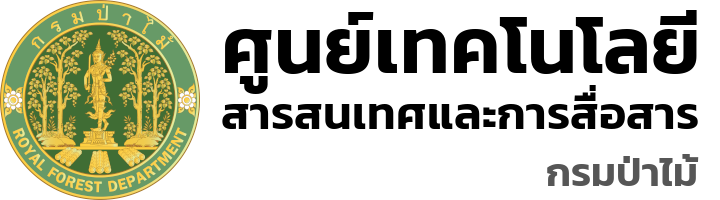
ผมพยายามจะสร้างลิงค์แต่ปุ่มมันเป็นสีเทาอ่อน พอกดแล้วก็ไม่มีอะไรเกิดขึ้นเลยครับ
ในกรณีนี้ ต้องเลือก (highlight) ข้อความก่อนครับ ปุ่มดังกล่าวจึงจะกลายเป็นสีเข้ม และสามารถคลิกเพื่อเข้าไปเพิ่มลิงค์ให้กับข้อความที่เราเลือกได้